Ponastavitev nastavitev Samsung na tovarniške nastavitve. Navodila
Obstaja veliko težav z mobilnimi pripomočki, ki zahtevajo drastične ukrepe. Ponastavitev nastavitev v Samsungu je samo eden od načinov, na katere je mogoče rešiti večino napak, ki se pojavijo v mobilnih napravah. Na ta način lahko v celoti ponastavite podatke in nastavitve pripomočka in jih vrnete v prvotno stanje, ki ga je naprava imela ob nakupu.
Sinhronizacija
Pred ponastavitvijo nastavitev na Samsung morate izvesti določeno pripravo naprave. Pravzaprav tega ni treba storiti, vendar lahko na ta način shranite vse svoje podatke in stike.

Najlažji način je sinhronizacija Google Računa. Če želite to narediti, morate izvesti naslednje korake.
- Pojdite v glavni meni pripomočka.
- Nato pojdite v Nastavitve.
- Naslednja točka je "Računi".
- Izberite Google in sinhronizirajte vse možne podatke.
Ko končate vse korake, boste lahko na isti način obnovili informacije o telefonu Samsung. Edini pogoj je prisotnost aktivnega interneta na napravi.
Oblak in arhiviranje
Naslednji korak je shranjevanje pomembnih podatkov, datotek, glasbe in programov. Ponavadi jih lahko preprosto spustite na pogon USB. Vendar pa so pri nekaterih modelih podjetja Samsung podatki šifrirani na napravi za shranjevanje. Ponastavitev nastavitev v telefonu povzroči ponastavitev ključa za šifriranje, informacije pa postanejo popolnoma nedostopne. Odrešitev bo shranjevanje v oblaku :
- Google Drive;
- "Yandex. Disk";
- Uradna storitev Samsung (samo za nekatere nove modele);
- Poleg tega lahko uporabite funkcijo "backup and restore".
Vse te funkcije se aktivirajo iz menija računov in od uporabnika ne zahtevajo posebnega znanja. Ko ponastavite nastavitve v Samsungu, lahko informacije obnovite dobesedno "z enim klikom".
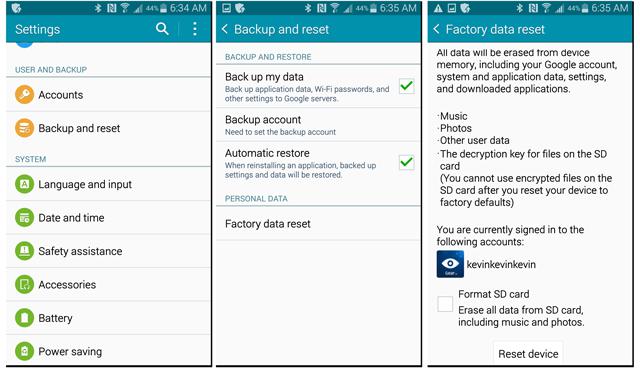
Brisanje računa
Pred ponastavitvijo nastavitev na »Samsung Galaxy« (in na nekaterih drugih modelih) boste morali pripraviti dodatne priprave. To je najbolje storiti v vsakem primeru, če niste prepričani, da vaša naprava nima sodobne Samsungove zaščite. Težava je v tem, da če ne izbrišete računa, potem, ko vklopite pripomoček po ponastavitvi, boste morali vnesti pošto in geslo, preden bo v celoti prenesena, kar lahko povzroči težave pri prodaji naprave in težave (napake), povezane z Google Računom, ne bo popravljen.
Navodilo:
- Odprite nastavitve telefona.
- Nato v meniju "Računi".
- Izberite google.
- V telefonu izberite gumb »Meni« ali kliknite »Možnosti«.
- Dvakrat potrdite brisanje računa.
To je vse. Vaš tablični računalnik ali telefon Samsung je v celoti pripravljen za postopek ponastavitve podatkov.
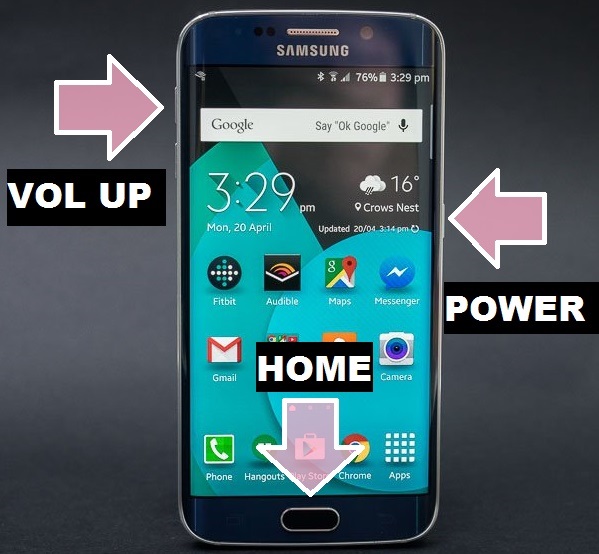
Enostavna pot
Ko ste pripravili telefon Samsung za ponastavitev podatkov, lahko nadaljujete neposredno s postopkom. Prva metoda je primerna za uporabnike, ki so želeli samo "očistiti" telefon, vendar niso naleteli na napake.
Navodilo:
- Odprite glavni meni telefona.
- Nato pojdite v Nastavitve.
- V redkih primerih boste potrebovali element "Splošno".
- Nato aktivirajte funkcijo "Varnostno kopiranje in ponastavitev".
- Po izbiri "Ponastavi podatke / napravo". Ne zamenjujte z običajnimi "Ponastavi nastavitve".
- Operacijo potrdite s klikom na "Izbriši vse" ali "Ponastavi napravo".
Po izvedbi teh operacij se bo pripomoček ponovno zagnal. Ta postopek lahko traja nekaj časa, ker se bo naprava »navadila« na novo stanje, brisanje podatkov pa bo trajalo nekaj časa.
Sistemski meni
Ponastavitev Samsunga na tovarniške nastavitve je možna tudi z inženirskim menijem. Ta metoda je primerna v primerih, ko se naprava zažene, vendar se ne more zagnati z namizja ali se obesi po nalaganju.
Naredite naslednje:
- Izklopite pripomoček.
- Hkrati držite tri tipke na napravi - "Power", "Sound Up" in "Main Menu" (osrednji gumb). V nekaterih primerih so dovolj le gumbe za zvok in napajanje.
- Ko se telefon vklopi, spustite gumb za vklop.
- Počakajte, da se med vzdrževanjem pojavi ikona »Android«.
- Pritisnite poljuben gumb.
- Ko se prikaže meni, poiščite vrstico Obrišite podatke / tovarniške ponastavitve.
- Svojo izbiro potrdite s tipko za vklop / izklop.
- Kliknite Da.
- Po končanem postopku brisanja podatkov izberite Reboot system now.
Na tej točki lahko končate. Po ponovnem zagonu naprave boste prejeli pripomoček kot s transporterja.
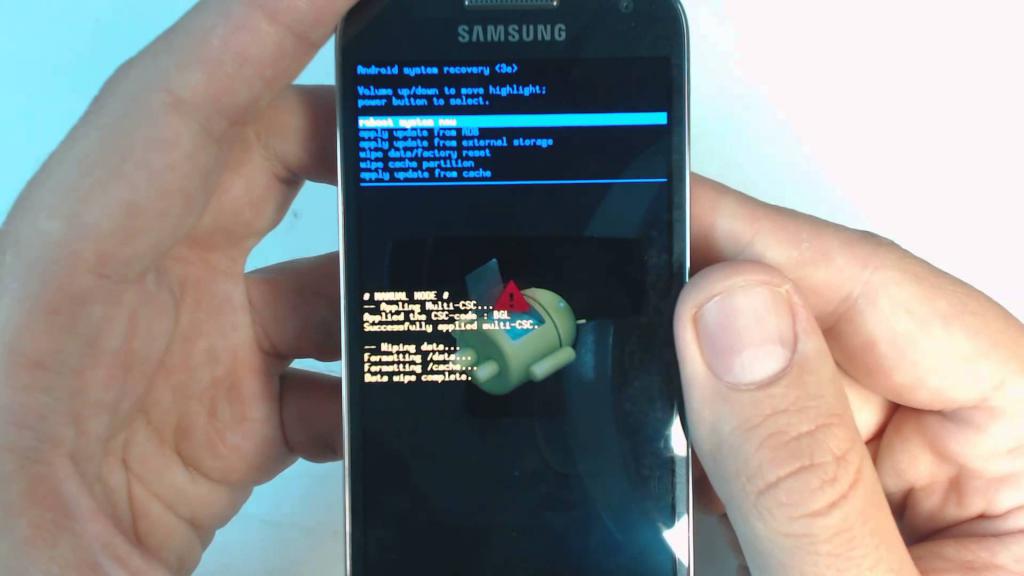
Oddaljeno
V primeru izgube mobilne naprave lahko podatke poskušate zaščititi z oddaljenim brisanjem. Vendar obstajajo nekatere omejitve:
- Izgubljeni / ukradeni pripomoček mora ostati aktiven in povezan z internetom.
- Naprava mora biti registrirana v Google Računu.
- Podatki morajo biti sinhronizirani.
Če je vse enako, lahko poskusite naslednje:
- Zaženite računalnik.
- Odprite brskalnik in pojdite na Googlovo domačo stran.
- Prijavite se v svoj račun.
- Pojdite na "Aplikacije" in izberite "Moj račun".
- Uporabite funkcijo "Iskanje telefona".
- Izberite svoj pripomoček.
- Kliknite »Zapusti račun«.
Tako nihče ne bo mogel videti vaših osebnih podatkov, tudi če ima dostop neposredno do naprave.
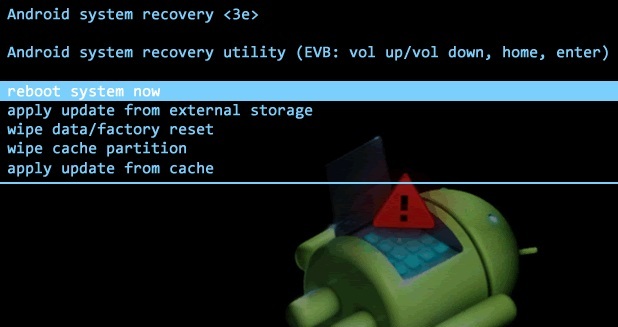
Nasveti
Ko uporabnik izvede ponastavitev na Samsung, ima morda nekaj nepredvidenih težav. Najpogosteje je to posledica nepravilno nameščene programske opreme. V takih primerih se lahko telefon v celoti ustavi. Kaj storiti potem?
- Napravo popolnoma napolnite. Tudi ko je baterija izklopljena, baterija počasi utripa. Napravo postavite na stran za en teden in nato popolnoma napolnite.
- Poskusite zaprositi za nasvet o tehničnem forumu ali tehnični podpori na uradni spletni strani Samsung.
- Opravite utripanje telefona prek računalnika. To bo zahtevalo posebne spretnosti, tako da, če dvomite sami vase, ne sprejemajte nobenih možnosti.
Kot zadnja možnost - odpeljite telefon na uradno službo. Bolje je, da to storite pred drugimi postopki, saj lahko vsaka intervencija v telefonskem programu izniči garancijo.